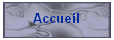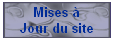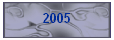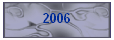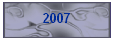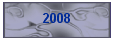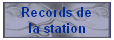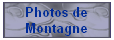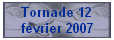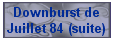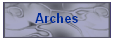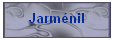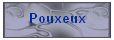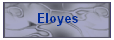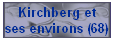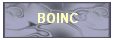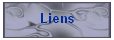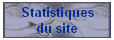|
|
|
Les Ecrans de Veille
des projets sous BOINC
Il est possible de choisir plusieurs projets et
définir un ordre de priorité pour le ou les projets à privilégier. voir tutorial . Pour chacun des graphiques apparait votre
score actuel c'est à dire le Total Credit, votre nom d'utilisateur avec
toutes les mini teams ou vous êtes inscrit [AF>EST>...>...] Nom
, ainsi
que votre appartenance à l'Alliance Francophone ( si celui-ci n'apparait pas c'est
que vous n'êtes pas inscrit à l'AF voir
ici )
| |
|
|
|
L'écran de veille de Rosetta montre le
progès de chaque trajectoire au moment ou elles se produisent.
On
distingue 4 fenêtres différentes montrant la forme de la chaîne de
protéine.
"Searching" ( recherche) : elle montre les
différents mouvement que Rosetta effectue pour obtenir un résultat.
On peut
voir la forme de la chaîne en suivant les couleurs de l'arc-en-ciel du bleu au
rouge.
"Accepted" : le dernier résultat
retenu.
"Low Energy" (basse énergie) : La trajectoire
courante qui a nécessité le minimum
d'énergie.
"Native" : La vraie forme expérimentale si elle
est dejà connue.
|
|
|
|
On observe aussi 2 autres graphiques montrant
l'énergie et le RMSD des mouvements acceptés :
"Accepted Energy" : graphique qui montre
montre l'énergie des mouvements nécessaires pour chaque trajectoire ( en abscisses les
progrès dans la trajectoire, en ordonée l'énergie).
"RMSD" (root mean square deviation) : On fait souvent appel au RMSD
pour analyser l'évolution de la structure globale d'une protéine. Dans
ce cas on calcule l'écart quadratique moyen entre la structure obtenue au cours de
la simulation et
la structure de départ (structure
cristallographique).
Le RMSD prend donc en compte la distance scalaire entre atomes du même
type appartenant à deux structures disctinctes après les avoir préalablement superposées.
Le but est de minimiser cette valeur. (GRAPHIQUE : en abscisse, le RMSD ,
en ordonnée: les progrès de la trajectoire)
Le dernier graphique (nuage de point en bas à droite)
trace l'énergie et le RMSD de chaque mouvement retenu. On retrouve ce même
graphique sur la page des meilleures prédictions.
| |
|
|
Sans doute le plus bel écran de veille de
tous les projets BOINC avec de nombreuses fonctionnalités. Cependant cette quasi perfection a un prix: les calculs de Boinc se
font 40 % moins rapidement avec l'écran de veille par rapport
à BOINC sans l'écran de veille. Votre ordinateur ne donne alors pas la totalité de sa
puissance. Mais c'est à vous de décider certains l'enlèvent d'autres le gardent pour admirer les
changements de temps en fonction des jours
Sur les captures d'écran ci dessous c'est l'année 1810 qui est analysée, les premières unités
que vous analyserez seront entre 1800 et 1850. Puis petit à petit en
fonction de l'ancienneté et du nombre d'unités renvoyées ils deviendront beaucoup
plus intéressantes.
Juste un petit bémol, les unités de Climate sont très
longues il faut au minimum plusieurs centaines d'heures de calcul pour finir une
unité de travail ( contre seulement quelques heures pour les autres
projets.
Ce projet est donc à utiliser que si vous disposez d'un Processseur très puissant
ainsi qu'au moins 512Mo de Ram qui permettront de calculer les unités
dans des délais convenables. Il a en outre été constaté un nombre relativement
élevé de plantage d'unité avant leur fin, ce qui peut souvent être démoralisant.
Pour éviter les plantages il faut se connecter sur son
compte climate
, appuyer
sur l'option "View or edit general preferences" puis "Edit preferences" et de cocher
yes à coté de "Leave applications in memory while preempted?"
| |
|
|
Les Interractions possibles
avec la carte
|
|
|
|
A - tourner la terre dans le sens des aiguilles
d'une montre
B - lumière "frontale" ('headlight') =
éclairage de face
D - arrête la rotation de la terre
H - menu d'aide des principales touches (
en anglais )
M - Bascule des unités SI (mètre, °C) en unités
anglo-sax. (inch, °F)
P - Affiche les précipitations
R -
Pressions atmosphériques
S - Carte des nuages, mode "net"
T - Températures au
sol
U - carte des nuages, mode "flou"
X - carte nue, avec
reliefs
Z - tourner la terre dans le sens inverse des aiguilles d'une
montre
|
Ctrl + souris : Effectuer un
zoom
Zoom maximum pour les effets suivants
:
C - affiche/masque les noms des pays
V - affiche/masque les noms
des capitales
I - affiche/masque les surfaces des pays
L - affiche/masque
les longitutes/latitudes des capitales
W: Affiche une carte "à plat" au lieu
d'un globe.
K: Affiche/efface les frontières.
|
|
|
|
Numéros sur le clavier classique (pas le
clavier numérique)
0 - bascule étoiles d'arrière-plan
1 - liste des
participants du projet
2 - mode "filtre" pour les cartes de précipitations,
pressions, et temp.
3 - carte des états, mode 'fil de fer', rouge
4 -
carte favorite de Carl : le mode "étoile noire" (cf. Star Wars)
7 - carte des états, mode 'fil de fer', vert
8: Affiche le nombre de TS restant avant le prochain
checkpoint.
9: Augmente/réduit la résolution des
cellules.
|
|
|
| | |
Touches:
Bouton gauche + souris : Faire Pivoter
l'image.
Bouton droit + souris : Zoom avant/ Zoom
arrière.
(même écran de veille pour seti Beta test)
| |
|
|
|
|
|
|
|
L'écran de veille d'Einstein est composé
d'une sphère en rotation représentant la voûte céleste et ses
constellations.
Apparaissent aussi sur cette sphère les pulsars
connus ainsi que les restes de supernovas déjà
répertoriées.
En rouge ce sont les restes de supernovas connus. Ces supernovas
se trouvent en grand nombre au centre de notre galaxie.
En violets ce sont des
pulsars connus qui ont été découverts de façon électromagnétique. Ils se situent
surtout dans la voie lactée et dans le centre de notre galaxie
| |
Les
possibilités d'interactions avec la carte du ciel :
(seulement en mode avec la fenêtre windows, c'est à dire en appuyant sur
"Montrer le Graphique dans le client Boinc)
Ctrl + bouton gauche de la souris : faire tourner la
sphère
Ctrl + bouton droit de la souris : zoom arrière / zoom avant
Touches non encore disponibles mais à venir, bien qu'on
attends depuis longtemps maintenant.
Ctrl + Page Haut : augmenter la vitesse
de rotation.
Ctrl + Page Bas : réduire la vitesse de rotation.
Ctrl +
Flèche : rotation de la sphère dans la direction choisie
Ctrl + S :
afficher/cacher les étoiles
Ctrl + C : afficher/cacher les constellations
.
Ctrl + P : afficher/cacher les étoiles de neutrons (pulsars).
Ctrl + N :
afficher/cacher les restes de supernovas.
Ctrl + T : afficher/cacher
l'affichage horaire de temps de base GMT.
Ctrl + 0 : réinitialiser le
graphique.
Ctrl + L : afficher/cacher les observatoires
Ctrl + B :
afficher/cacher la bannière (tout ce qui est statique dans le graphique)
| |
|
|
|
Sur la première capture d'image les constellations apparaisent à
l'envers puisqu'on observe l'univers visible depuis l'extérieur.
Pour voir le ciel tel qu'on le voit toutes les nuits, il faut
faire un zoom maximum de tel sorte qu'on observe le ciel depuis l'intérieur de
la sphère.
| |
|
|
Signification des marqueurs sur la
carte.
|
|
| |
Cette cible indique la partie du ciel qui est actuellement étudiée. On retrouve aussi les coordonnées
de la partie de l'espace étudié par Einstein dans la partie inférieur
droite de l'écran de veille ( RA (ascension droite) : 19.55 et DEC (déclinaison):
-45.31 ).
| |
|
|
Les marqueurs en forme de L représentent la
position des instruments qui collectent les données analysées par Einstein
ce sont de très grands interféromètres de
Michelson . Leurs
orientations sont exactes, sauf qu'ils ne sont pas représentés à
l'échelle.
| |
|
| | |
LIGO Hanford Observatory (LHO), Hanford,
Washington, USA, (N 46.45°, W 119.41°), composé de deux interféromètres, l'un
avec des bras de 4km de long (H1) et l'autre avec des bras de 2km de long
(H2).
| |
|
| | |
GEO600, Hannovre, Allemagne
(N 52.24°, E 9.81°), un interféromètre avec des bras de 600m de long.
| |
|
| | |
LIGO Livingston
Observatory (LLO),
Livingston, Louisiane, USA, (N 30.56°, W 90.77°) il est composé d'un
interféromètre avec des bras de 4km de long (L1).
| |
|
|
|
|
|
Avec LHC on a un écran de veille qui représente les particules
en mouvement dans l'accélérateur de particule du CERN.
On voit aussi en bas l'avancé de l'unité de travail
Tourner : Appuyer avec le bouton gauche de la souris en faisant
bouger la souris.
Zoom avant et arrière: Appuyer sur le bouton droit de la souris en faisant bouger la
souris de haut en bas
En appuyant sur H onle menu de toutes les autres touches
possibles:
Touches 1,2,3,4 du pavé analogique: changer la période de
temps
t : changer la couleur de l'écran de veille
espace Mettre l'écran de veille en plein écran
ctrl+r : restaurer les préférences par défaut
a : augmenter le nombre de particule (plus il y aura de
particule sur l'écran de veille et plus LHC mettra longtemps à effectuer une
unité)
r : supprimer des particules
c : enlever toutes les particules en mouvement.
F3 : Pilote Automatique
|
|
|
|
|
|
|
Astropulse (projet suspendu pour
l'instant)
|
|
|
|
|
|
Fenètre A: Dockings en temps réel (current docking)
Dans le
Manager Boinc, cliquez sur l'onglet Tâches, sélectionner une des unités en cours
de traitement, puis appuyer sur le bouton "Montrer les graphiques". Ou tout
simplement atteindre que l'ordinateur se mette en veille si vous avez
sélectionné l'écran de veille par défaut. Vous verrez alors apparaitre une
fenêtre graphique semblable à celle-ci :
A quoi correspondent les flèches noires, la structure en hélice
et la structure en boucle ?
Le feuillet bêta correspond à un schéma simplifié
des protéines qui permet aux scientifiques une lecture et une compréhension plus
facile de la forme de cette protéine. Le « squelette » tridimensionnel de la
protéase du VIH-1 est retranscrit sur l'écran sous la forme d'un feuillet noire
et est grossis environ 10.000.000 fois.
Dans cette fenêtre, vous pouvez voir
en trois dimensions la forme des différentes séquences d'acides aminés de la
protéase du VIH-1. Pour plus de clarté, nous ne montrons pas les détails de tous
les atomes de la molécule de protéine, juste l'épine dorsale. Se rappeler, que
toutes les protéines, y compris la protéase du VIH-1, se composent de chaines
d'acides aminés, liées comme des perles sur une ficelle. Il y a vingt types
d'acides aminés naturelles, et vous pouvez les imaginer comme différentes sortes
de briques. Certaines parties de ces chaines d'acides aminés s'attachent entre
eux tout en repoussant d'autres parties. Les différentes parties de la chaîne
d'acides aminés de la protéine se groupent ensemble en masse compacte dans des
formes tridimensionnelles caractéristiques.
|
|
|
|
A quoi correspondent les sphères colorées dans la fenêtre A
?
L'algorithme de recherche utilisé par AutoDock n'est pas qu'une
simple représentation d'une solution possible pour une molécule médicament
candidat (ligand) mais évalue aussi immédiatement beaucoup de solutions
possibles. Les sphères montrent les endroits pour lesquels la meilleure molécule
médicamenteuse a été calculé par un dockings de la protéase du VIH-1, les
différentes couleurs montrent leur niveau de cohérence.
AutoDock essaye de trouver la meilleure manière pour laquelle le
ligand actuel, celui que votre agent a téléchargé, peut s'adapter à la protéase
cible du VIH-1. Vous pouvez vous représenter la chose par l'analogie suivante :
le médicament idéal que nous essayons de trouver serait une « clef, » et la
protéase du VIH-1, une « serrure». Cependant à la différence des clefs dans la
réalité, beaucoup de molécules médicamenteuse se plient pour se déformer. À cet
égard, les molécules ressemble au corps d'un danseur ; le même corps peut
adopter un nombre élevé de poses et de formes différentes. Malheureusement, nous
ne pouvons pas savoir quelle forme le médicament candidat adoptera sans avoir
testé préalablement des millions de possibilités différentes pour choisir la
meilleure.
Pour trouver le meilleur ajustement, nous employons un
algorithme. Un algorithme est juste une recette, une liste d'ingrédients et
d'instructions sur la façon dont on doit faire ou ne pas faire quelque chose.
Dans notre algorithme de recherche, nous appliquons réellement les principes de
l'évolution pour trouver la meilleure manière dont notre molécule-médicament
candidat s'adapterait à la la cible, la protéase du VIH-1. Comme pour
l'évolution dans le monde réel, nous avons une « population » de solutions
possibles pour résoudre le problème.
C'est ce ce qui vous voyez quand vous regardez les différentes
sphères colorées à proximité des flèches noires (le feuillet). Les couleurs
correspondent aux croix de même couleur dans la fenêtre B. Celles qui
représentent les énergies les plus négatives sont considérés comme les meilleurs
dockings. AutoDock emploie une représentation pour chacun de ces dockings de
ligand qui indique l'endroit où est situé le centre des ligands, son
orientation, et sous quelle forme elle est actuellement adoptée. AutoDock
applique des opérations génétiques pour représenter des paires aléatoires en
fonction de la forme du ligand pour ensuite produire deux nouvelles
représentations et par conséquent de meilleures solutions potentielles. Vous
pouvez voir ce que calcule AutoDock en regardant le graphique dans la fenêtre
C.
Fenêtre B: Energie nécessaire au Docking (amarrage)
Nous voyons ici l'énergie minimale pour chacun des amarrages de
ligand candidats issus de la population actuelle des solutions possibles.
L'énergie d'un ligand qui se lie à la protéase du VIH-1 se décompose en 2 types
d'énergies différentes: l'énergie électrostatique et l' énergie non liée.
L'énergie électrostatique mesure de quel façon les charges pairs et impair font
interagir le ligand et la protéase. L'énergie non liée mesure l'attraction
non-électrostatique entre les deux.
|
|
|
| |